Phần mềm thay đổi giọng nói trong video tốt nhất năm 2022
Phần mềm mã nguồn mở rất phổ biến này được hầu hết những người sáng tạo video ưa dùng. Audacity hoàn toàn miễn phí (không có bản dùng thử, không bị hạn chế tính năng, không yêu cầu trả phí nâng cấp,…) và điều đó có nghĩa là nó là một lựa chọn hàng đầu cho những người muốn thay đổi giọng nói trong video của họ.
Phần mềm mạnh mẽ này gần như còn vượt trội hơn một số phần mềm chỉnh sửa video trả phí, và mặc dù giao diện ban đầu có thể nhìn hơi phức tạp, nhưng nếu tìm hiểu qua một chút thì nó thực sự không quá khó đối với người mới bắt đầu.
Audacity bao gồm một loạt các công cụ nâng cao: cho phép bạn chỉnh sửa các tệp đã ghi sẵn, thu âm thanh qua micro đính kèm, hoặc thậm chí là podcast và stream music. Nó cũng hỗ trợ một loạt các định dạng âm thanh cho cả xuất và nhập, cộng với một số lượng lớn hiệu ứng tích hợp ấn tượng.
Để thay đổi giọng nói trong video với phần mềm Audacity, bạn hãy làm theo các bước bên dưới:
Ghi chú: Bởi vì Audacity thực sự là một phần mềm về âm thanh, do đó trước tiên bạn cần tách âm thanh khỏi video gốc rồi mới có thể sử dụng Audacity để import tệp âm thanh đó.
Bước 1: Khởi chạy phần mềm Audacity và import tệp âm thanh.
Bước 2: Ở phần dải âm thanh, chọn toàn bộ tệp âm thanh mà bạn muốn chỉnh sửa.

Bước 3: Nhấn vào “Effect” và nhấn chọn tiếp “Change Pitch…” từ menu.

Bước 4: Trong cửa sổ “Change Pitch” hiện ra, để thay đổi giọng nói của bạn, bạn chỉ cần tăng hoặc giảm cao độ như hình minh họa dưới đây.

Để làm cho giọng nói của bạn to hơn, hãy tăng cao độ bằng cách kéo thanh trượt sang bên phải. Ngược lại, để làm cho giọng của bạn nghe thấp hơn, hãy giảm cao độ bằng cách kéo nó sang trái.
Còn để thay đổi tốc độ nhanh chậm của giọng nói, bạn hãy chuyển đến “Effect” rồi chọn “Change Speed…” từ menu thả xuống.

Tương tự như công cụ điều chỉnh cao độ, di chuyển thanh trượt sang trái sẽ làm giảm tốc độ giọng nói của bạn và di chuyển nó sang phải sẽ làm tăng tốc độ giọng nói của bạn.
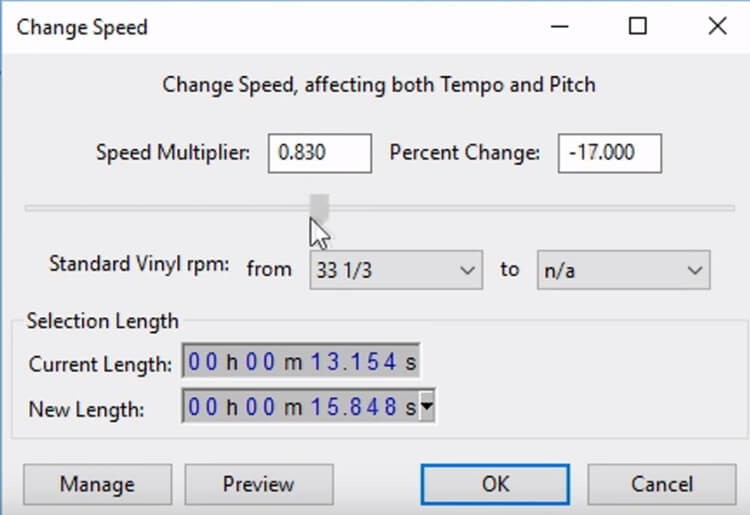






Post a Comment